| Введение |
| Данное руководство предназначено для тех, кто хочет
подключить джойстик от своей любимой приставки к компьютеру.
Подключение описано на примере джойстика от Sony Playstation,
который, на наш взгляд, является наиболее удобным для
игры и подключается без особых проблем. Во избежание
неприятностей рекомендуем дочитать руководство до конца,
прежде чем приступать к сборке устройства. |
| Часть 1: Перепайка разъёма |
Для работы нам понадобятся:
- 5 диодов. Подойдут любые, (мы использовали Д9К,
т.к. они маленькие). В принципе, можно обойтись
и совсем без диодов. Однако, такой вариант проходит
только в том случае, если Вы не будете подключать
дополнительное питание для вибрации. Иначе, существует
риск спалить LPT порт.
- Разъём для LPT порта (DB25M (папа) - можно взять
со шнура от принтера или от модема).
- Cобственно сам джойстик от PS1 или PS2. Джойстик
рекомендуем купить родной соневский. Стоит он, конечно,
подороже, чем китайские аналоги, но живёт гораздо
дольше.
- Удлинитель для PS1 джойстика. Можно обойтись
и без него, но в таком случае Вам придётся изуродовать
джойстик (отрезать родной PS1 разъём и припаять
DB25M). При написании данной статьи мы решили сохранить
джойстик и переделывали удлинитель.
- Небольшой кусок кембрика (трубочка из мягкой
пластмассы). Она нарезается на кусочки и используются
для изоляции контактов разъёма. При отсутствии кембрика
можно обойтись изолентой или совсем пренебречь изоляцией
(на свой страх и риск).
- Драйвер DirectPad
Pro 5.0.
- Умение держать в руках паяльник и немножко терпения
^_^.
Итак, приступим.
На Рис. 1 представлена общая схема нашего будущего
устройства, которую вы, наверное, не раз уже видели,
если заглядывали в архив с Direct Pad Pro. На ней
показан вид на разъём джойстика со стороны приставки. |
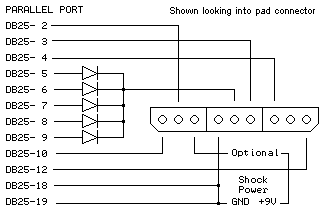
Рис. 1 - Схема подключения PS джойстика к РС. |
| Сначала надо вскрыть разъем удлинителя (джойстика)
и отрезать от него провода. При этом постарайтесь
оставить небольшие концы провода на ножках разъёма,
чтобы не забыть, какой провод куда был припаян. |

Рис. 2 - Внешний вид удлинителя для джойстика Sony
PlayStation. |
| Внимание: цвет проводов и их разводка
на разъёме переходника (джойстика) может отличаться
от нашего варианта. Поэтому, рекомендуем Вам распечатать
Рис. 1 и пометить на нём цвет каждого провода. |

Рис. 3 - Вскрытый разъём удлинителя (джойстика). |
Теперь берем разъём DB25M , разбираем его и припаиваем
диоды к 5,6,7,8 и 9-му штырькам (все штырьки на нем
подписаны), как показано на фото. Противоположные
концы диодов соединяем.
Внимание: не забудьте перед началом
распайки проводов одеть крышку разъёма DB25M на провод!
Иначе придётся всё отпаивать и припаивать заново.
Кроме того, рекомендуется надеть на провода перед
пайкой защитные кембрики. После распайки они сдвигаются
на оголённую часть проводов и предохраняют контакты
от короткого замыкания (на фото не показаны). |

Рис. 4 - Внешний вид разъёма DB25M с припаянными диодами. |
Далее распаиваем провода удлинителя (джойстика)
по схеме представленной на Рис. 1:
- 1-й провод от джойстика к 10-му штырьку DB25M;
- 2-й ко 2-му;
- 3-й пока не трогаем;
- 4-й к соединенным 18-му и 19-му;
- 5-й к диодам;
- 6-й к 3-му;
- 7-й к 4-му;
- 9-й к 12-му.
|

Рис. 5 - Распаянный разъём DB25M и разъём от переходника
(джойстика). |
Теперь насчет третьего провода:
Если вам нужен Force Feedback (вибрация), то нужен
дополнительный 9-ти вольтовый блок питания. К плюсу
подключаем 3-й провод, минус соединяем с 4-ым. Напоминаем,
что при подключении вибрации диоды нужно ставить обязательно!
Если вибрация Вам не нужна, то просто откусите оголённую
часть провода и заизолируйте его.
Вот и все! Осталось только убедиться в отсутствии
короткого замыкания между ножками разъёма (на глаз
или с помощью тестера), собрать его и подключить к
РС. В результате у Вас должно получиться что-то подобное
Рис. 6. |

Рис. 6 - Готовый удлинитель. |
| Часть 2: Установка драйверов |
Установка драйверов под Win9х
Идём в "Мой Компьютер->Панель
Управления->Игровые Устройства".
Нажимаем кнопку "Добавить...",
в открывшемся окне "Добавление игрового
устройства" опять нажимаем кнопку "Добавить...",
а затем кнопку "Установить с диска".
Далее следует нажать кнопку "Обзор...",
найти папку, в которую Вы разархивировали содержимое
DirectPad Pro, и выбрать файл "DirectPad
Pro.inf". Теперь "Ок",
"Ок", "Ок",
"Готово" и в окошке "Добавление
игрового устройства" у Вас должено появиться
два новых устройства: "DirectPad Pro Controller"
и "DirectPad Pro Force Feedback Controller".
Выбираем нужное нам устройство и нажимаем кнопку "Ок".
Далее следует войти в свойства джойстика, выбрать закладку
"Configure" и откалибровать
его. Для этого сначала надо выбрать тип джойстика в
поле "Controller Type". Для
DualShock джойстика выбираем "PSX
6 Axis", а для обычного - "PSX
Digital". После этого надо нажать кнопку
"Calibrate" и повращать крестик
и аналоговые джойстики несколько раз. После успешной
калибровки маленькие чёрные квадраты должны находится
точно в середине белых квадратов.
Внимание: Если Вы не можете сразу правильно
откалибровать аналоговые джойстики (чёрный квадарат
не встаёт по центру), щёлкните по закладке "Advanced"
и поэкспериментируйте со значением "PSX
Scan Delay". Обычно изменение этого числа
в пределах от 3 до 10 исправляет проблемы с калибровкой.
Для калибровки аналоговых джойстиков сначала надо перевести
сам джойстик в аналоговый режим (нажать на джойстике
кнопку "Analog", чтобы загорелась красная
лампочка). |
Установка драйверов под Win2К/ХР
DirectPad Pro не работает под Win2k/XP, поэтому Вам
понадобится его аналог - PSXPad.
Разархивируем и запускаем PsxSetup.exe и next, next,
next╡. Finish. Вот и все! В принципе, всё сразу готово
к работе. Джойстик присутствует в системе как стандартное
DirectInput устройство. Более подробную схему настройки
драйверов под Win2k/XP можно найти на сайте PSXPad. |
| Заключение |
| Вот и всё. Ваш джойстик готов к игре. Подключение
джойстиков от других приставок аналогично (за редким
исключением) подключению джойстика от PlayStation. |
| |
Автор текста и
фотографий - Psych.
Дополнительная
информация и фото - Eevon, (с) Emu-Russia, 2003
|